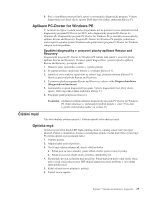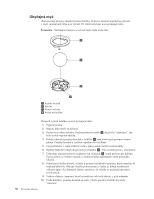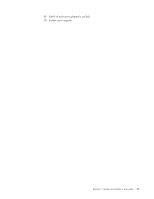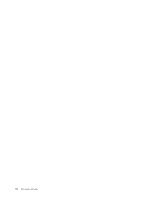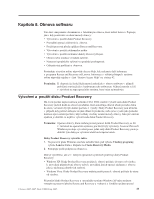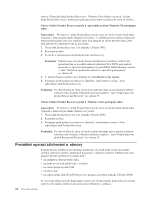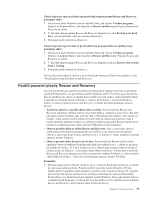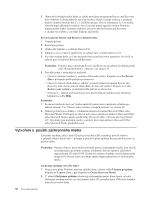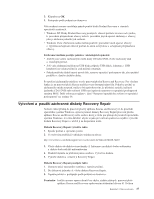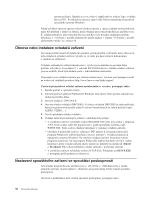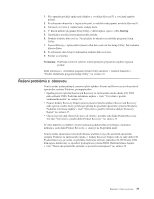Lenovo S205 (Czech) User guide - Page 42
Provádění, operací, zálohování, obnovy
 |
View all Lenovo S205 manuals
Add to My Manuals
Save this manual to your list of manuals |
Page 42 highlights
obnovy. Při použití disků Product Recovery u Windows Vista budete vyzváni k vložení disků Product Recovery a budete provedeni procesem obnovy počítače do stavu od výrobce. Chcete-li disky Product Recovery použít u operačního systému Windows XP, postupujte takto: Upozornění: Při obnově z disků Product Recovery do stavu od výrobce bude obsah disku vymazán a nahrazen původním obsahem od výrobce. V průběhu procesu obnovy budete mít možnost uložit jeden nebo více souborů, které jsou aktuálně na vašem pevném disku, ještě před jakýmkoliv odstraněním dat na jiná média. 1. Vložte disk Product Recovery 1 do jednotky CD nebo DVD. 2. Restartujte počítač. 3. Po chvíli se zobrazí pracovní plocha Rescue and Recovery. Poznámka: Pokud se pracovní plocha Rescue and Recovery nezobrazí, může to být způsobeno tím, že zaváděcí zařízení (jednotka CD či DVD) není správně nastaveno ve spouštěcí posloupnosti systému BIOS. Další informace najdete v části "Nastavení spouštěcího zařízení ve spouštěcí posloupnosti" na stránce 38. 4. V nabídce Rescue and Recovery klepněte na volbu Restore your system. 5. Postupujte podle pokynů na obrazovce. Jakmile k tomu budete vyzváni, vložte odpovídající disk Product Recovery. Poznámka: Po obnově disku do stavu od výrobce může být nutné znovu instalovat některý software nebo ovladače. Podrobné informace najdete v části "Použití pracovní plochy Rescue and Recovery" na stránce 35. Chcete-li disky Product Recovery použít u Windows Vista, postupujte takto: Upozornění: Při obnově z disků Product Recovery do stavu od výrobce bude obsah disku vymazán a nahrazen původním obsahem od výrobce. 1. Vložte disk Product Recovery 1 do jednotky CD nebo DVD. 2. Restartujte počítač. 3. Postupujte podle pokynů na obrazovce. Jakmile k tomu budete vyzváni, vložte odpovídající disk Product Recovery. Poznámka: Po obnově disku do stavu od výrobce může být nutné znovu instalovat některý software nebo ovladače. Podrobné informace najdete v části "Použití pracovní plochy Rescue and Recovery" na stránce 35. Provádění operací zálohování a obnovy Program Rescue and Recovery umožňuje zálohovat celý obsah disku včetně operačního systému, datových souborů, aplikačních programů a vlastního nastavení. Můžete určit, kam program Rescue and Recovery zálohu uloží: v na chráněnou oblast pevného disku v na druhý pevný disk instalovaný v počítači v na externí připojený disk USB v na síťový disk v na zapisovatelný disk CD či DVD (pro tuto možnost je potřeba jednotka CD nebo DVD) Po vytvoření zálohy pevného disku můžete uložit celý obsah pevného disku nebo jen vybrané soubory nebo můžete uložit jen operační systém Windows a aplikace. 34 Uživatelská příručka